- Endre OK Google Command til Noe annet
- Konfigurerer egendefinert frase for å påkalle Google Assistant
- Hvordan slår jeg på Google Assistant i stedet for OK Google?
- Hvordan bruker jeg Google Assistant-kommandoer?
- Hvordan deaktiverer jeg Google Assistant på Android-enheter?
- Hvordan endrer jeg Google Assistant-kontoen min?
- Hvordan slår jeg av Google Assistant på Android?
- Hvordan bruker jeg Google Assistant med Google Play Services-apper?
- Hvordan bruker jeg Hey Google Assistant på iPhone eller iPad?
- Hvordan får jeg Google Assistant til å åpne tastaturet automatisk?
- Hvordan sletter jeg Google Assistant fra Chromebooken min?
- Hvordan åpner jeg skuffen i Google Assistant på Android?
- Hvordan kobler jeg fra en enhet fra Google Assistant?
Vi kan påkalle Google Assistant ved å si Hei Google eller OK Google. Dette kan imidlertid høres litt repeterende ut etter en stund. Er det mulig å ha noen alternative ord som vi kan bruke i stedet for å snakke OK Google-kommando.? Dessverre tillater ikke Google noen slik funksjon å erstatte sin signaturmåte for å påkalle den virtuelle assistenten. Takket være omfanget av tilpasning vi får på Android, kan vi endre OK Google eller Hey Google-kommandoen til en hvilken som helst annen setning etter eget valg.
Ikke bekymre deg, for du trenger ikke rote enheten din for dette. Du må imidlertid installere en tredjepartsapp. Deretter må du deaktivere den klassiske Hey google-kommandoen og erstatte den med ditt valg av frase for å tilkalle Google Assistant. La oss gå ned til trinnene nå.
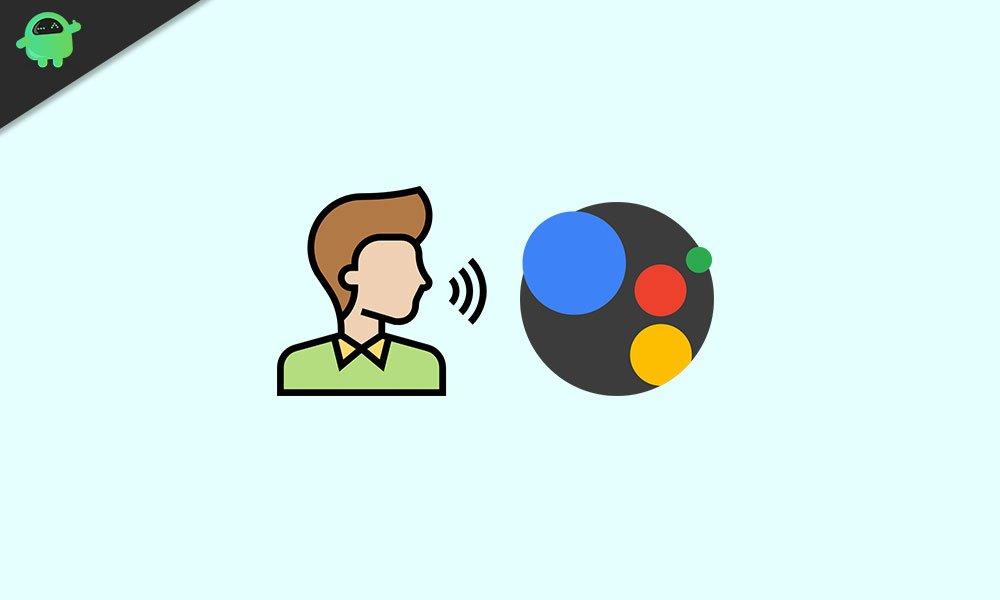
Endre OK Google Command til Noe annet
Først må du laste ned appen Open Mic+. Siden det er en tredjepartsapp, finner du den ikke i Play Store. Imidlertid er det forskjellige andre APK-portaler fra tredjeparter hvor du kan laste ned denne appen. Sørg for at Android-enheten din kjører den nyeste Android OS-versjonen.
Advarsel: Tredjepartsapper fra ukjente kilder kan forårsake feil og feil på enheten din. Hvis du ikke er sikker på å tillate å kjøre noen tredjepartsapp på smarttelefonen din, så vær forsiktig. Enten må du ikke installere den eller bruke den på egen risiko. GetDroidTips vil ikke være ansvarlig for eventuelle tekniske problemer på enheten din som kan oppstå mens eller etter bruk av tredjepartsapplikasjonen.
- Last ned og installer Open Mic+-appen [Aktiver Tillat installasjon av ukjente apper i innstillingene]

- Åpne deretter Google-appen > nederst til høyre Mer alternativ. Trykk på den

- Trykk deretter på Innstillinger > naviger til Google Assistant og trykk på den
- Under Populære omgivelser, trykk på det første alternativet Voice Match

- Nå, under Denne telefonen, trykk på bryteren ved siden av Hey Google til deaktiver kommandoen OK Google/Hey Google.
- Dette betyr at Google Assistant ikke dukker opp når du snakker Hey Google eller OK Google.
Konfigurerer egendefinert frase for å påkalle Google Assistant
Etter å ha deaktivert Hey Google standard talekommando, la oss sette opp vår egendefinerte kommando.
Annonser
- Start Åpne Mic+ app
- Sørg for at Hotword Deteksjon er satt til På
- Trykk på Si og endre Ok google ved å skrive inn din egendefinerte setning [For eksempel: Jeg skrev inn uttrykket «Datamaskin»]

- Trykk nå på grønn avspillingsknapp
- Dette vil aktivere Open Mic+ og det vil motta talekommandoer fra brukeren.
- Når du sier din egendefinerte setning, vil Google Assistant dukke opp. For å tilkalle den virtuelle assistenten, må jeg for eksempel si «Datamaskin», uttrykket jeg har satt opp.
Det er det. Prøv det og endre OK Google-kommandoen til ditt valg av frase. Jeg håper denne veiledningen var nyttig.
Neste guider,
- Hvordan fikse Hey Google Command som ikke fungerer på Android-enheter
- Deaktiver Google Assistant fra smarttelefonen din
- Slik sletter du Google Assistant-loggen på en hvilken som helst Android-enhet
FAQ
Hvordan slår jeg på Google Assistant i stedet for OK Google?
Trykk på returknappen i øvre venstre hjørne for å gå ut av preferansene. Du skal nå se en stor grønn knapp merket «Start.» Trykk på det og la det kjøre, og du kan si det valgte varme ordet i stedet for «OK Google», og Google-assistenten vil være der, klar til å ta talekommandoen din.
Hvordan bruker jeg Google Assistant-kommandoer?
Du kan bruke følgende kommandoer med Google Assistant. Ring [Kontaktnavn]. Ring [Kontaktnavn] på høyttalertelefonen. └ Dette vil ringe personen og sette telefonen i høyttalermodus. Ring nærmeste [sted].
Hvordan deaktiverer jeg Google Assistant på Android-enheter?
Åpne deretter Google-appen > nederst i høyre hjørne er det flere alternativ. Trykk på den Neste, trykk på Innstillinger > naviger til Google Assistant og trykk på den Nå, under Denne telefonen, trykk på bryteren ved siden av Hey Google for å deaktivere OK Google/Hey Google-kommandoen.Dette betyr at Google Assistant ikke dukker opp når du snakker Hey Google eller OK Google.
Hvordan endrer jeg Google Assistant-kontoen min?
Åpne Google Assistant-innstillinger På Android-telefonen eller -nettbrettet sier du «Hey Google, åpne Assistent-innstillingene». Endre Google Assistant-kontoen din Hvis du er logget på flere Google-kontoer, kan du bytte mellom kontoer. Trykk og hold på Hjem-knappen. Trykk på nederst til venstre.
Hvordan slår jeg av Google Assistant på Android?
Slik slår du av Google Assistant: 1 Gå til Google-appen på telefonen og åpne den. 2 Trykk på profilbildet ditt øverst (eller «Mer»-knappen nedenfor) og velg deretter «Innstillinger». 3 Trykk på «Google Assistant»-fanen. 4 Rull ned til «Generelt»-delen. 5 Vri glidebryteren ved siden av «Google Assistant», og du er ferdig.
Hvordan bruker jeg Google Assistant med Google Play Services-apper?
Så lenge du bruker en Android-telefon eller -nettbrett med Android 5.0 (Lollipop) eller nyere og minst 1,0 GB minne, kan du bruke Google Assistant med de nyeste versjonene av appene Google og Google Play Services. [1] Trykk på ≡-menyen. Det er øverst til venstre i Play-butikken. Trykk på Mine apper og spill. En liste over installerte apper vises.
Hvordan bruker jeg Hey Google Assistant på iPhone eller iPad?
Trinn 1. Start Snarveier-appen på din iPhone eller iPad Trinn 2. Trykk på +-ikonet øverst i høyre hjørne Trinn 3. Trykk på Legg til handling Trinn 4. Søk etter assistent Trinn 5. Trykk på Assistent under Apper-delen på toppen Trinn 6. Du vil nå se en liste over handlinger. Trykk på Hey Google Trinn 7. Trykk på Neste øverst i høyre hjørne Trinn 8.
Hvordan får jeg Google Assistant til å åpne tastaturet automatisk?
Trykk på «Foretrukket inngang» nederst på skjermen. Velg Tastatur i vinduet som dukker opp. Fra nå av, når du aktiverer Google Assistant, vil du se en skjerm som ser ut som denne. Irriterende nok åpner ikke assistenten tastaturet automatisk, men trykker på tekstboksen og den dukker opp.
Hvordan sletter jeg Google Assistant fra Chromebooken min?
Selv om du ikke kan slette Google Assistant fra Chromebooken din helt, er det du kan gjøre å deaktivere den med bare noen få trykk. Gå ned til klokken din nederst og velg den for å åpne menyen. Herfra velger du tannhjulikonet for å åpne innstillingene dine. I innstillingene dine går du til menyen til venstre og velger Søk og assistent .
Hvordan åpner jeg skuffen i Google Assistant på Android?
Dette åpner Google Assistant. Trykk på skuffikonet. Det er den blå og hvite skuffen med et håndtak øverst til høyre på assistenten. Trykk på ⁝. Det er øverst til høyre på skjermen.
Hvordan kobler jeg fra en enhet fra Google Assistant?
Trykk på Flere innstillinger under «Google Assistent-tjenester». Trykk på Assistent > Hjemmekontroll. I «Enheter»-fanen trykker du på Legg til (+) nederst til høyre. Under «Tilknyttede tjenester» finner du enheten du vil koble fra, og trykker på den.


